スタッフブログ
スタッフブログstaff blog
便利な機能【レイアウトの保存】
2025年10月15日|カテゴリー:
皆さんこんにちは!フォトレボスタッフのちひろです。
すっかり肌寒い季節になりましたが、いかがお過ごしでしょうか。
今回はフォトブック作製で知っておくと便利な機能をご紹介したいと思います。
レイアウトの保存
今回ご紹介するのは「レイアウトの保存機能」です!
卒業アルバムやレシピ本など、同じレイアウトで複数のページを作製したい方には是非利用していただきたい機能のご紹介です。
このレイアウトの保存機能を使えば作成したレイアウトをページスタイルとして保存できます!
※ダウンロード版ソフトのみ対応
保存したレイアウトをページ内にドラック&ドロップで簡単に登録したレイアウトを適用できるので効率アップ!何度も同じ作業を繰り返さなくてもよくなるのでとっても便利な機能です。
詳しいレイアウト保存方法の手順はこちらです♪
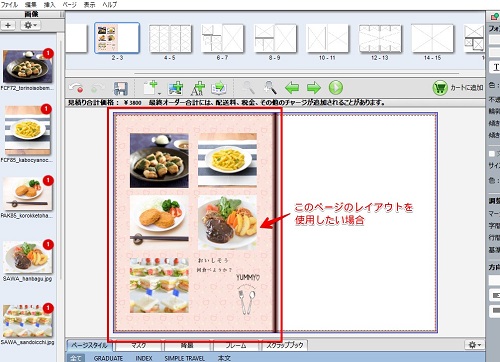
①レイアウトを作製したら、下部バナーの[ページスタイル]をクリック(下記画像左側、赤の四角で囲った部分)、その状態で右側に表示されている歯車マーク(下記画像右側参照)をクリックします。
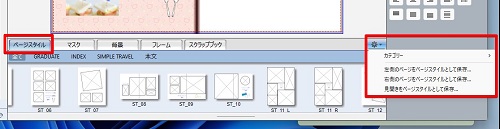
②歯車マークをクリックするとメニューが表示されます。ここで保存したいページレイアウトは片ページか、見開きページか、を選択しましょう。(上記画像参照)
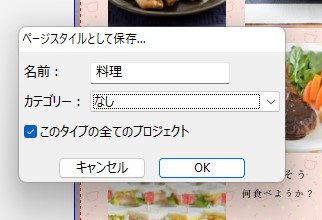
③選択すると、上のような表示が出てくるので、保存するスタイルに名前を付けましょう。[カテゴリー]欄にはページスタイル内のどのジャンルに保存するかを選べます。[OK]を押すと下記画像のように作製したページレイアウトがページスタイルとして保存されます!
ちなみに、レイアウト作成時に使用したマスク、背景、フレーム、スクラップブックの素材も全て反映できるため、あとは写真をドロップするだけ!の状態にすることも可能です。
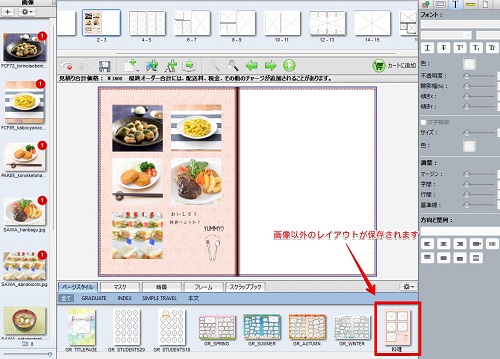
これで同じレイアウトを何度も作る大変な作業から解放されます!
なお、この機能はダウンロード版ソフトのみで使用できます。
今回ご紹介した方法はとても便利な機能なので、是非お試しください!
それではまた!

